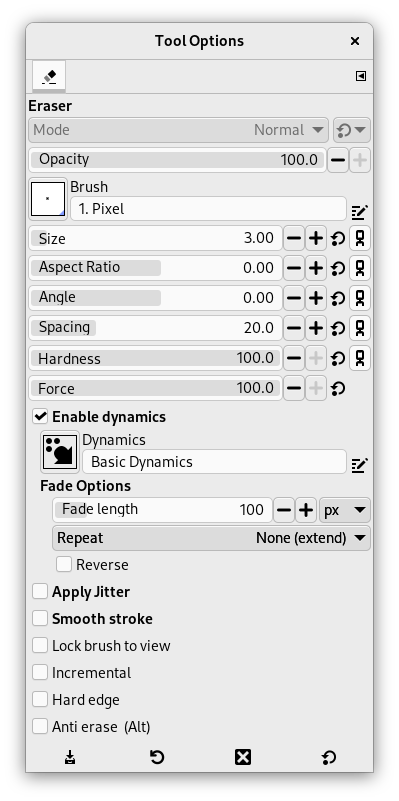Het gereedschap Gum wordt gebruikt om gebieden met kleur te verwijderen uit de huidige laag of uit een selectie van deze laag. Als de Gum wordt gebruikt op iets dat geen transparantie ondersteunt (een kanaal van een selectiemasker, een laagmasker of de laag Achtergrond als die geen alfakanaal heeft), dan zal het verwijderen de achtergrondkleur weergeven, zoals weergegeven in het kleurgebied van de Gereedschapskist (in het geval van een masker zal de selectie worden aangepast). Anders zal verwijderen ofwel gedeeltelijke of volledige transparantie produceren, afhankelijk van de instellingen voor de gereedschapsopties. U kunt meer te weten komen over hoe een alfakanaal toe te voegen aan een laag in Paragraaf 7.36, “Alfakanaal toevoegen”.
Afbeelding 14.62. Gum en Alfakanaal
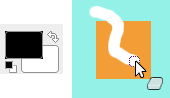
De Achtergrondkleur is wit. De afbeelding heeft geen Alfakanaal. De Gum (Dekking 100%) laat de witte achtergrondkleur zien.

De afbeelding heeft een Alfakanaal. De Gum geeft transparantie weer met een dambord-patroon.
Als u een bepaalde groep beeldpunten volledig moet verwijderen, zonder een spoor achter te laten van hun vorige inhoud, zou u het keuzevak "Harde rand" in de Gereedschapsopties moeten selecteren. Anders zal het sub-beeldpunt plaatsen van het penseel gedeeltelijk verwijderen gebruiken aan de randen van de penseelstreek, zelfs als u een penseel met harde rand gebruikt.
![[Tip]](images/tip.png)
|
Tip |
|---|---|
|
Als u GIMP gebruikt met een tablet, zou u misschien het handiger kunnen vinden om de achterzijde van de stylus als een gum te gebruiken. Alles wat u hoeft te doen, om dat te laten werken, is om te klikken op het andere einde van het gereedschap Gum in de Gereedschapskist. Omdat elk uiteinde van de stylus wordt behandelt als een afzonderlijk invoerapparaat, en elk invoerapparaat zijn eigen afzonderlijke toewijzing van gereedschap heeft, zal het andere uiteinde dan doorlopend fungeren als een Gum, zo lang u er geen ander gereedschap voor selecteert. |
U kunt het gereedschap op verschillende manieren activeren:
-
Vanuit het hoofdmenu: → → .
-
Door te klikken op het pictogram van het gereedschap
in de Gereedschapskist.
-
Door te drukken op de sneltoets Shift+E.
Zie de Paragraaf 3.1, “Algemene eigenschappen” voor een beschrijving van belangrijke hulptoetsen die hetzelfde effect hebben bij alle verfgereedschappen.
- Ctrl
-
Voor de Gum, ingedrukt houden van de Ctrl-toets plaats het in de modus “Pipet”, zodat het de kleur selecteert van elk beeldpunt waarop ermee wordt geklikt. Anders dan met andere gereedschappen met penselen echter, stelt de Gum de achtergrondkleur in, in plaats van de voorgrondkleur. Dat is handiger, omdat op tekenbare, die geen transparantie ondersteunen, verwijderen de verwijderde gebieden vervangt door de huidige kleur van de achtergrond.
- Alt
-
Voor de Gum schakelt het ingedrukt houden van de Alt-toets het naar de modus “Anti-gum”, zoals hieronder beschreven in het gedeelte Gereedschapsopties. Onthoud dat op sommige systemen de Alt-toets wordt afgevangen door vensterbeheer. Als dat bij u gebeurt, zou u in plaats daarvan misschien Alt+Shift kunnen gebruiken.
Normaal gesproken worden gereedschapsopties weergegeven in een venster dat is gekoppeld onder de Gereedschapskist, zodra u een gereedschap activeert. Als dat niet zo is, kunt u er toegang toe krijgen vanuit het hoofdmenu met → → , dat het venster met de gereedschapsopties voor het geselecteerde gereedschap opent. De beschikbare gereedschapsopties kunnen ook worden bereikt door te dubbelklikken op het corresponderende pictogram van het gereedschap in de Gereedschapskist.
- Modus, Penseel, Grootte, Verhouding, Hoek, Tussenruimte, Hardheid, Kracht, Penseelgedrag, Uitvloeiingsopties, Spikkeleffect, Vloeiende lijnen, Penseelgrootte vergrendelen, Oplopend
- Bekijk de Algemene eigenschappen voor een beschrijving van de opties die van toepassing zijn op veel of alle tekengereedschappen.
- Dekking
-
De schuifbalk Dekking, ondanks zijn naam, bepaalt in dit gereedschap de “sterkte” van het gereedschap. Dus, wanneer u op een laag met een alfakanaal verwijdert, hoe hoger de dekking die u gebruikt, hoe meer transparantie u krijgt!
- Harde rand
-
Deze optie vermijd gedeeltelijk verwijderen aan de randen van de penseelstreek. Zie boven.
- Anti-gum
-
De optie Anti-gum van het gereedschap Gum kan het verwijderen van gebieden van een afbeelding opheffen, zelfs als zij volledig transparant zijn. Deze mogelijkheid werkt alleen als die wordt gebruikt op lagen met een alfakanaal. In aanvulling op de optieknop in de Gereedschapsopties, kan het ook direct worden geactiveerd door de Alt-toets ingedrukt te houden (of, als de Alt-toets wordt afgevangen door het vensterbeheer, door de toetsen Alt+Shift ingedrukt te houden).
![[Opmerking]](images/note.png)
Opmerking U zou, om te begrijpen hoe anti-gum mogelijk is, zich moeten realiseren dat verwijderen (of knippen, overigens) alleen het alfakanaal beïnvloedt, niet de kanalen RGB die de gegevens voor de afbeelding bevatten. Zelfs als het resultaat volledig transparant is, zijn de gegevens van RGB nog steeds daar, u kunt ze alleen eenvoudigweg niet zien. Anti-gum verhoogt de waarde van alfa, zodat u de gegevens van RGB opnieuw kunt zien.